Comment vous déconnecter dans les photos sur Facebook

Les tags sont une grande partie des photos sur Facebook. Ils permettent à vos amis de prendre des photos de vous, et quand ils vous taguent, ils apparaissent sur votre page Facebook. Sans tags, vous devrez télécharger et re-télécharger toutes les photos que vous vouliez sur votre page. Malheureusement, parce que vous pouvez être tagué sur n'importe quelle photo, vous pouvez être tagué dans des photos qui ne sont pas de vous, ou des photos où vous ne regardez pas si bien. Votre grand-mère n'a pas besoin de voir votre danse ivre.
CONNEXION: Comment réviser et approuver ce qui apparaît sur votre chronologie Facebook
Si vous avez configuré la chronologie, alors les choses sont un peu plus faciles : avant que les photos sur lesquelles vous êtes tagué apparaissent sur votre page, vous devez les approuver. Si, toutefois, vous ne l'avez pas configuré ou si vous souhaitez supprimer les tags des anciennes photos, voici ce qu'il faut faire:
Comment supprimer les tags photo sur le site Web Facebook
Trouvez la photo que vous souhaitez supprimer l'étiquette de. En haut à droite, il affichera toutes les personnes marquées sur la photo.

Passez votre curseur sur votre nom.
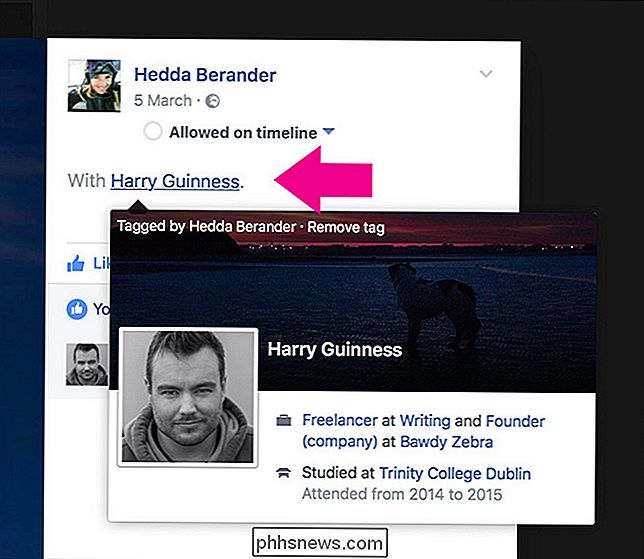
Dans le menu contextuel qui apparaît, cliquez sur Supprimer le tag.
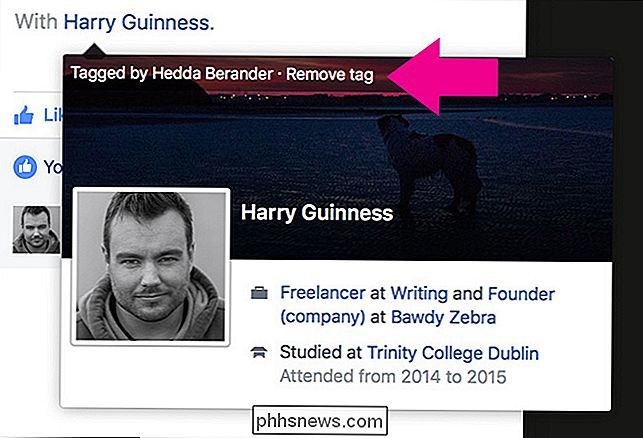
Et voilà, le tag est parti . La photo n'apparaîtra plus sur votre page Facebook
Comment faire pour supprimer les tags de photo sur l'application mobile de Facebook
Les choses sont un peu différentes sur mobile. Trouvez la photo dont vous voulez retirer le tag et appuyez sur l'icône du tag en haut à droite


Les tags apparaîtront sur la photo. Touchez celui avec votre nom dessus, puis appuyez sur le petit X.
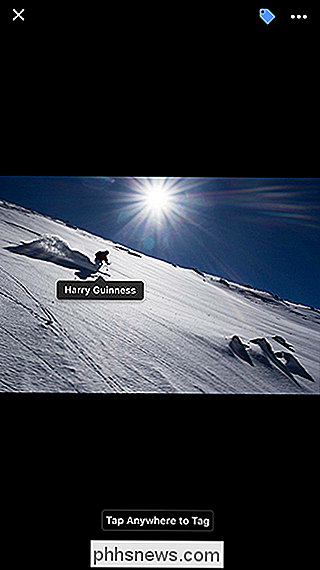
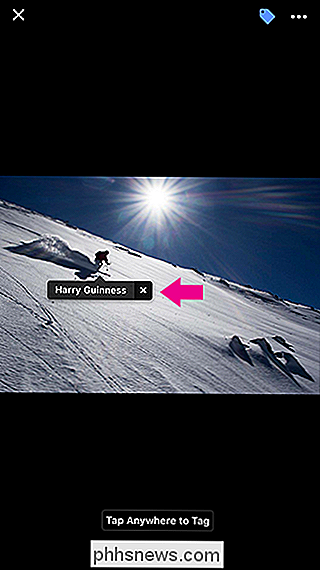
Et encore une fois, le tag sera supprimé
Supprimer le tag d'une photo l'empêche d'apparaître sur votre page, mais il ne le supprime pas la photo de Facebook. Quiconque visite la page de votre ami pourra toujours le voir sur ses photos. Si vous voulez vraiment que la photo disparaisse, demandez à votre ami de l'enlever.

Comment configurer votre propre Disc Disc Chat
Discord est une excellente application de chat gratuite conçue pour les joueurs, mais utile à tous. Il est livré avec le chat de style Slack-style, les canaux de chat de groupe, et beaucoup d'outils pour gérer vos utilisateurs. C'est un excellent outil pour réunir une communauté ou parler avec des amis pendant que vous jouez.

Comment importer un fichier iCal ou .ICS dans Google Agenda
Quelqu'un vous a envoyé un fichier iCalendar, mais vous êtes un utilisateur de Google Agenda. Pouvez-vous même l'utiliser? Oui! Les gens associent le format iCalendar aux produits Apple, mais c'est en fait un standard ouvert, et Google Calendar le supporte. Cela signifie que les téléchargements iCalendar et les URL iCalendar fonctionnent bien avec le calendrier en ligne de Google, bien que la façon de les ajouter soit quelque peu cachée.



